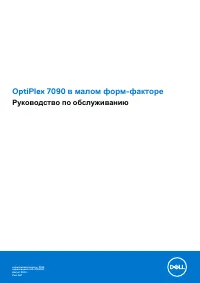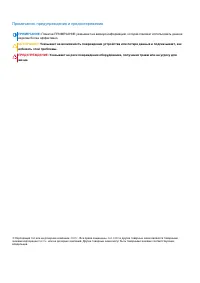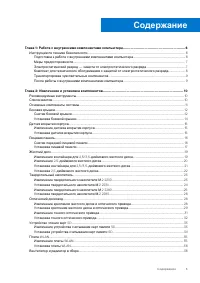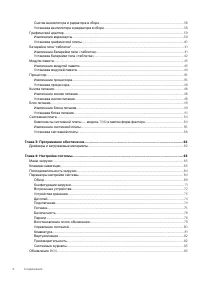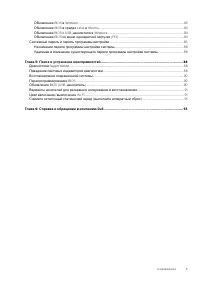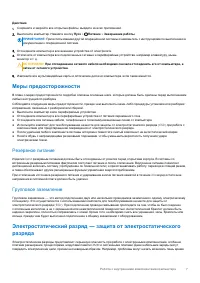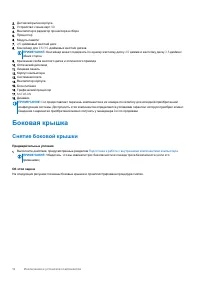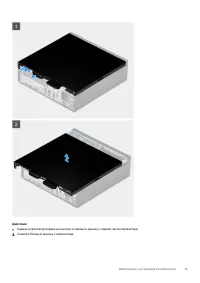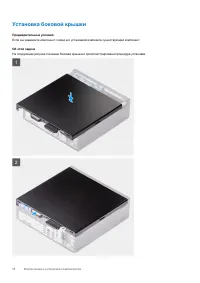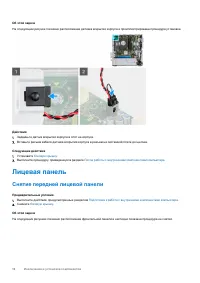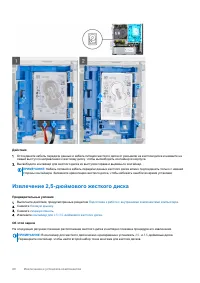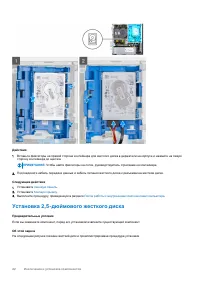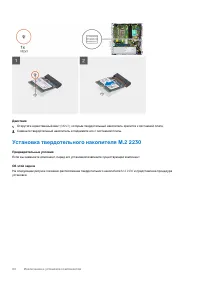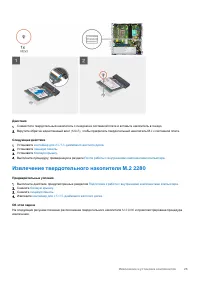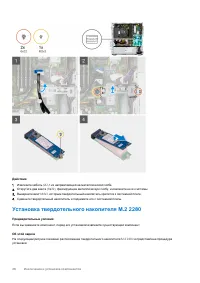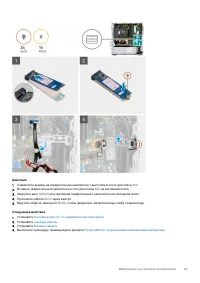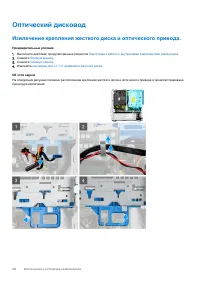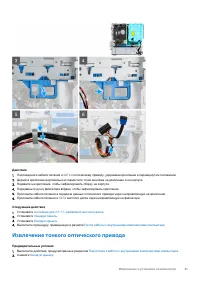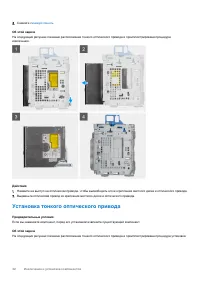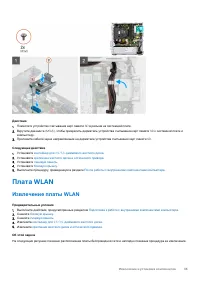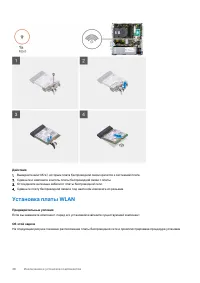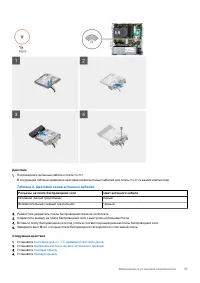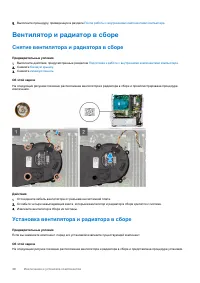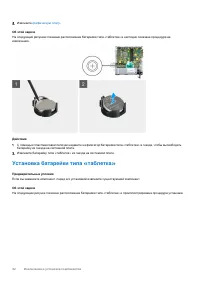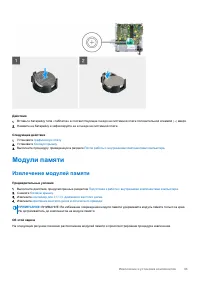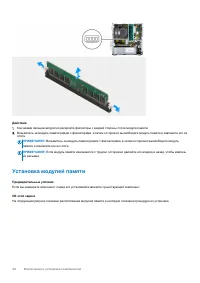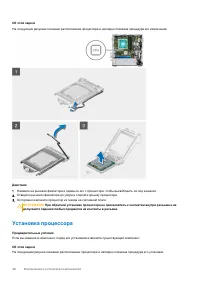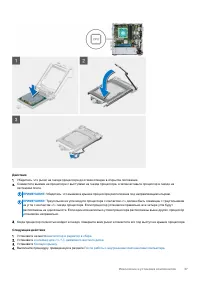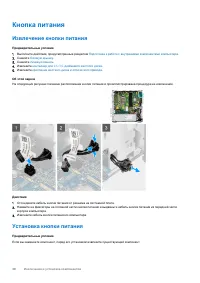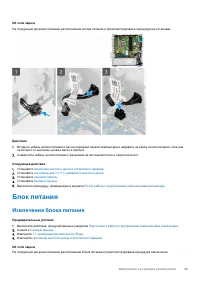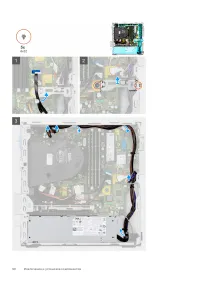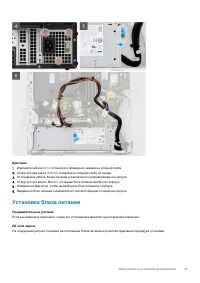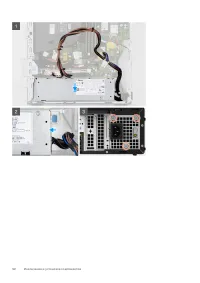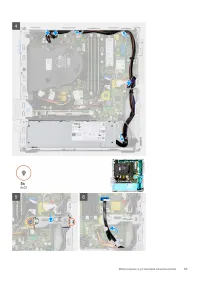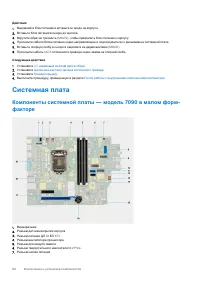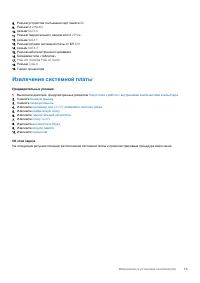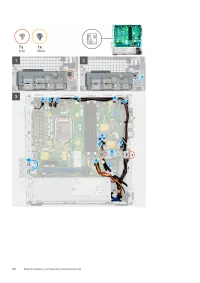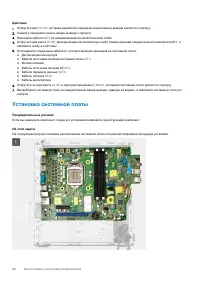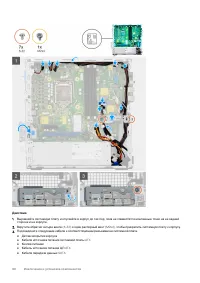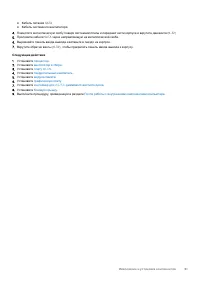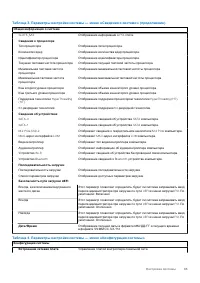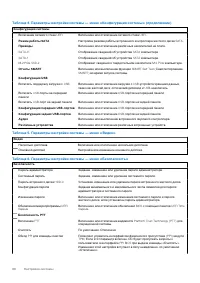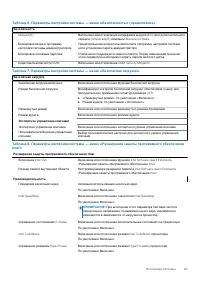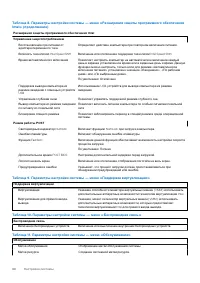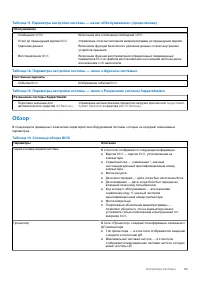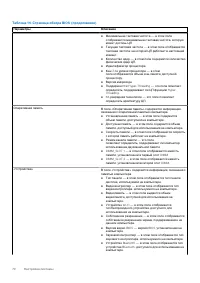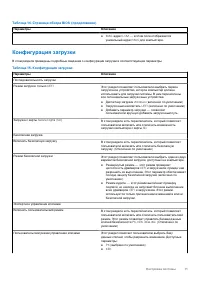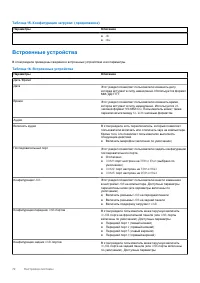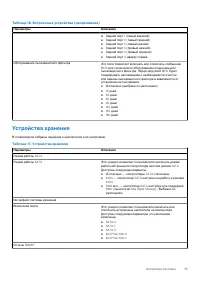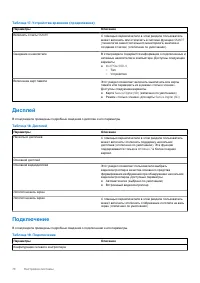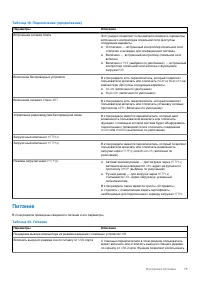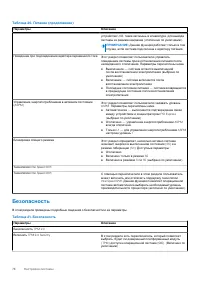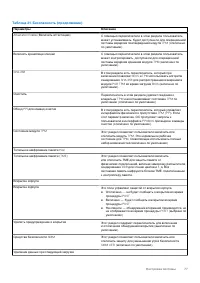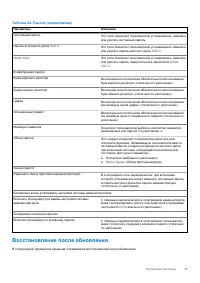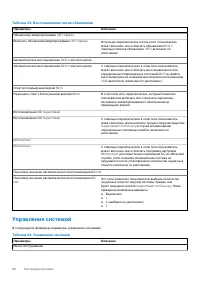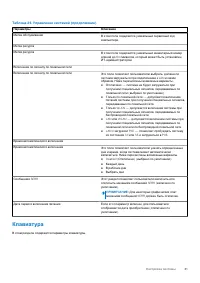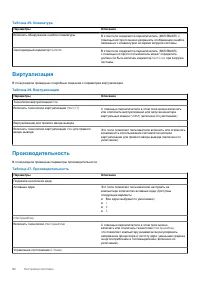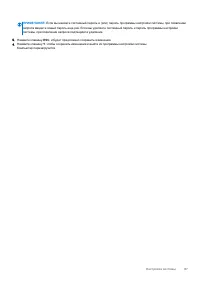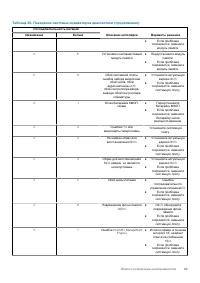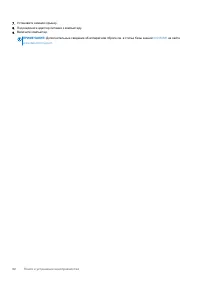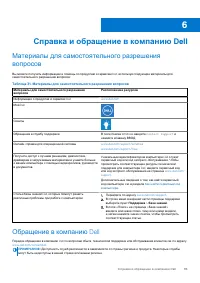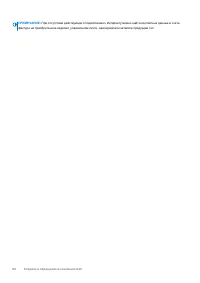Персональные компьютеры Dell Optiplex 7090 SFF - инструкция пользователя по применению, эксплуатации и установке на русском языке. Мы надеемся, она поможет вам решить возникшие у вас вопросы при эксплуатации техники.
Если остались вопросы, задайте их в комментариях после инструкции.
"Загружаем инструкцию", означает, что нужно подождать пока файл загрузится и можно будет его читать онлайн. Некоторые инструкции очень большие и время их появления зависит от вашей скорости интернета.
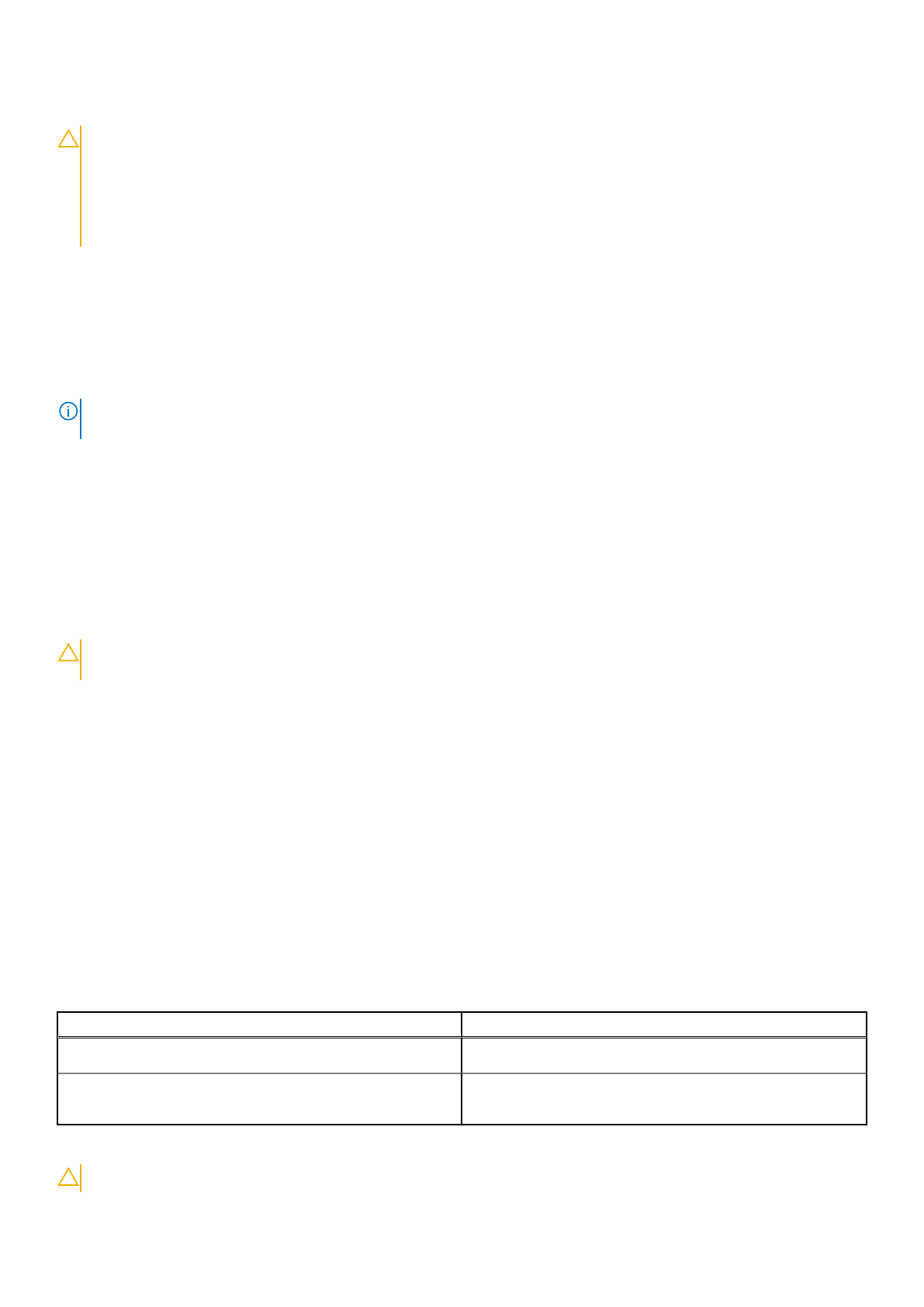
Об
этой
задаче
ОСТОРОЖНО
:
Если
работа
BitLocker
не
будет
приостановлена
перед
обновлением
BIOS,
то
при
следующей
перезагрузке
системы
не
распознается
ключ
BitLocker.
В
таком
случае
будет
предложено
ввести
ключ
восстановления
для
продолжения
работы
,
и
система
будет
запрашивать
это
при
каждой
перезагрузке
.
Если
ключ
восстановления
неизвестен
,
может
возникнуть
потеря
данных
или
потребуется
ненужная
переустановка
операционной
системы
.
Дополнительные
сведения
по
этой
теме
см
.
в
статье
базы
знаний
:
https://www.dell.com/support/article/sln153694
Обновление
BIOS
Можно
запустить
файл
обновления
BIOS
из
Windows
с
помощью
загрузочного
USB-
накопителя
,
можно
также
обновить
BIOS
из
меню
однократной
загрузки
(F12)
на
компьютере
.
Большинство
компьютеров
Dell,
выпущенных
после
2012
года
,
поддерживают
такую
возможность
.
Чтобы
проверить
это
,
во
время
загрузки
компьютера
откройте
меню
однократной
загрузки
,
нажав
клавишу
F12,
и
проверьте
,
отображается
ли
вариант
загрузки
«
Обновление
BIOS».
Если
этот
параметр
присутствует
в
меню
,
то
BIOS
поддерживает
эту
опцию
обновления
BIOS.
ПРИМЕЧАНИЕ
:
Эту
функцию
можно
использовать
только
на
компьютерах
,
где
в
меню
однократной
загрузки
(F12)
отображается
пункт
«
Обновление
BIOS».
Обновление
из
меню
однократной
загрузки
Для
обновления
BIOS
из
меню
однократной
загрузки
(F12)
необходимо
следующее
:
●
USB-
накопитель
,
отформатированный
в
файловой
системе
FAT32 (
накопитель
не
обязательно
должен
быть
загрузочным
);
● исполняемый
файл
BIOS,
скачанный
с
веб
-
сайта
службы
поддержки
Dell
и
скопированный
в
корневой
каталог
USB-
накопителя
;
● адаптер
питания
переменного
тока
,
подключенный
к
компьютеру
;
● работающий
аккумулятор
компьютера
для
обновления
BIOS.
Для
обновления
BIOS
из
меню
F12
сделайте
следующее
.
ОСТОРОЖНО
:
Не
выключайте
компьютер
во
время
обновления
BIOS.
В
противном
случае
компьютер
может
не
загрузиться
.
Действия
1.
Когда
компьютера
выключен
,
вставьте
USB-
накопитель
,
на
который
скопировано
обновление
,
в
USB-
порт
компьютера
.
2.
Включите
компьютер
и
нажмите
клавишу
F12,
чтобы
открыть
меню
однократной
загрузки
,
выберите
пункт
«
Обновление
BIOS»
с
помощью
мыши
или
клавиш
со
стрелками
,
затем
нажмите
клавишу
ВВОД
.
Откроется
меню
обновления
BIOS.
3.
Выберите
Обновить
из
файла
.
4.
Выберите
внешнее
устройство
USB.
5.
Выберите
файл
,
откройте
целевой
файл
обновления
двойным
нажатием
и
выберите
команду
Отправить
.
6.
Нажмите
Обновить
BIOS
.
Компьютер
перезагрузится
для
обновления
BIOS.
7.
По
завершении
обновления
BIOS
компьютер
перезагрузится
.
Системный
пароль
и
пароль
программы
настройки
Таблица
29.
Системный
пароль
и
пароль
программы
настройки
Тип
пароля
Описание
Системный
пароль
Пароль
,
который
необходимо
вводить
при
входе
в
систему
.
Пароль
настройки
системы
Пароль
,
который
необходимо
вводить
для
получения
доступа
к
настройкам
BIOS
и
внесения
изменений
в
них
.
Для
защиты
компьютера
можно
создать
системный
пароль
и
пароль
настройки
системы
.
ОСТОРОЖНО
:
Функция
установки
паролей
обеспечивает
базовый
уровень
безопасности
данных
компьютера
.
Настройка
системы
85
Характеристики
Остались вопросы?Не нашли свой ответ в руководстве или возникли другие проблемы? Задайте свой вопрос в форме ниже с подробным описанием вашей ситуации, чтобы другие люди и специалисты смогли дать на него ответ. Если вы знаете как решить проблему другого человека, пожалуйста, подскажите ему :)